مانند هر برنامه وب دیگری، Azure گاهی اوقات با خرابی، فریز و باگ مواجه می شود. دلایل بالقوه زیادی پشت چنین مسائلی وجود دارد. خوشبختانه، راهحلهای سریع زیادی برای رفع خرابی برنامه Azure نیز وجود دارد که میتوانید آنها را امتحان کنید تا عملکرد کامل را بازیابی کنید و به کار بر روی برنامههای Azure خود بازگردید. در این مقاله از سلام دنیا درباره عیب یابی سرور و رفع مشکل برنامه مایکروسافت آژور Azure آورده شده است.
نکات سریع رفع خرابی برنامه Azure
- برنامه وب Azure ممکن است به دلایل مختلف از کار بیفتد.
- بستن و راه اندازی مجدد برنامه اولین چیزی است که برای رفع خرابی برنامه Azure تلاش می شود.
- اگر نشد، راهحلهای عمیقتری مانند ابزار تشخیص برنامه را در نظر بگیرید.
حتما بخوانید: نصب و استفاده از برنامه سرور (ftp server) در اندروید
آموزش عیب یابی سرور آژور پلتفرم ابری مایکروسافت
روش 1. برنامه را مجدداً راه اندازی کنید
گاهی اوقات، سادهترین راهحلها کارآمدترین هستند، و چیزی به سادگی راهاندازی مجدد برنامه میتواند برای رفع خرابی برنامه Azure کافی باشد. شما می توانید این کار را در خود پورتال Azure انجام دهید، بنابراین نیازی به بستن آن نیست.
مرحله 1. در امتداد برنامه Azure نگاه کنید و دکمه "Restart" را پیدا کنید. روی آن کلیک کنید. اگر کار نکرد، میتوانید ابتدا دکمه «Stop» را فشار دهید، سپس «Restart» را امتحان کنید.
مرحله 2. اگر این روش به دلیل فریز یا خراب شدن Azure کار نمی کند، می توانید کل پنجره برنامه را ببندید و سپس آن را دوباره بارگیری کنید.
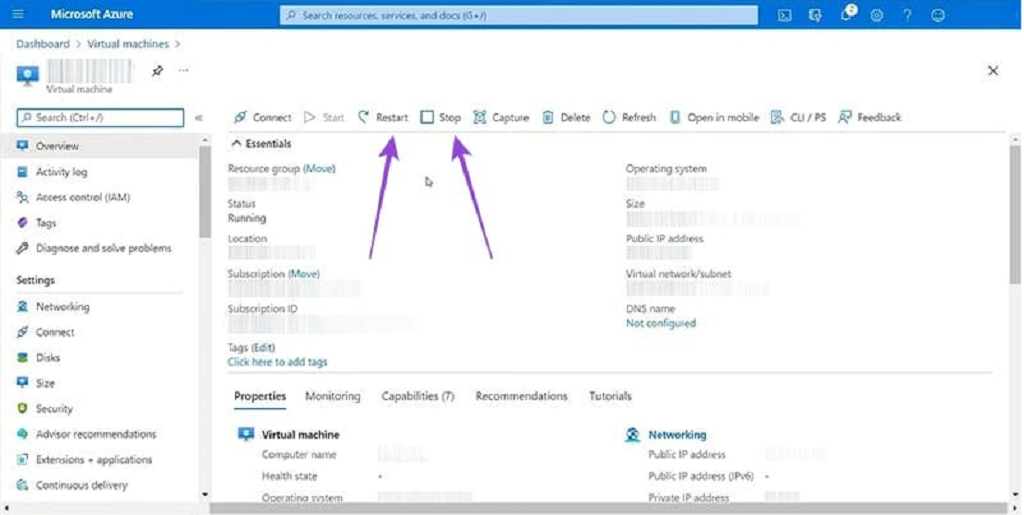
روش 2. ردیف قیمت گذاری خود را تنظیم کنید
بسیاری از موارد از کار افتادن برنامه وب Azure به این دلیل اتفاق میافتد که شما به منابع مورد نیاز برای اجرای برنامه خود دسترسی ندارید. این می تواند زمانی رخ دهد که شما شروع به افزایش مقیاس پروژه خود می کنید یا ویژگی ها و ابعاد جدیدی را اضافه می کنید اما برنامه خدمات Azure مناسبی برای مطابقت ندارید.
مرحله 1. پورتال Azure را در مرورگر خود باز کنید.
مرحله 2 . در نوار کناری صفحه برنامه App Service به دنبال دکمه «Scale up (App Service Plan)» بگردید و روی آن کلیک کنید.
مرحله 3. یکی از طرح های قیمت گذاری را با منابع اضافی انتخاب کنید (مثلاً حافظه یا هسته های CPU بیشتر. دکمه "انتخاب" را فشار دهید. یک اعلان علامت تیک سبز رنگ را مشاهده خواهید کرد.
مرحله 4. به پروژه خود بازگردید و به کار خود ادامه دهید. اگر دوباره خراب شد، ممکن است لازم باشد به منوی طرح خدمات برگردید و یکی را با منابع بیشتر انتخاب کنید.
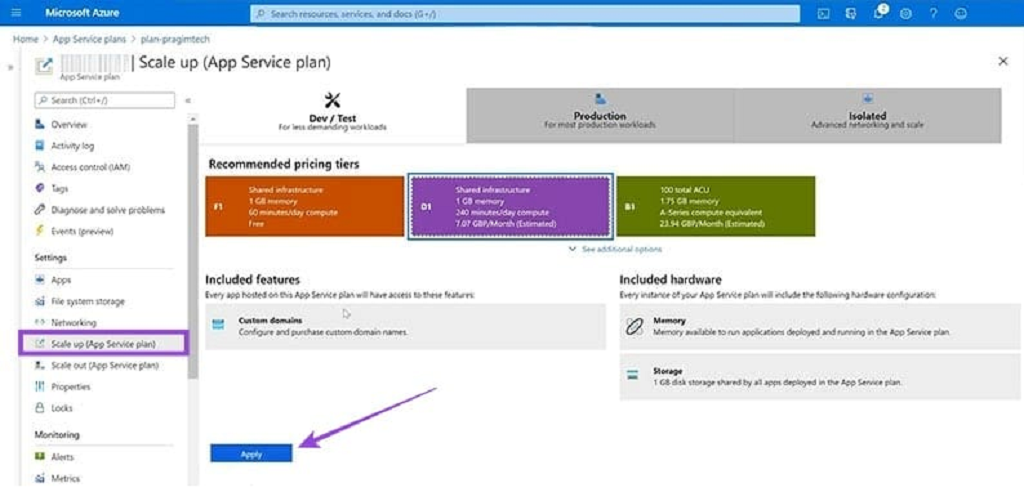
روش 3. سایر منابع را افزایش دهید
ممکن است پروژه هایی داشته باشید که منابع را از سرویس های دیگر مانند Azure Storage یا Azure SQL Database می گیرند. برای رفع خرابی برنامه Azure، ممکن است لازم باشد آنها را بر این اساس بزرگ کنید. در اینجا به این صورت است:
حتما بخوانید: آموزش ساخت مدیا سرور در لینوکس با VLC
مرحله 1. به صفحه «نمای کلی» برنامه خود بروید و «گروه منابع» را انتخاب کنید.
مرحله 2. در صفحه نمای کلی گروههای منابع، منبع فردی را که میخواهید مقیاس کنید انتخاب کنید و اعلانهای روی صفحه را دنبال کنید. بسته به اینکه با چه منابعی کار می کنید و از کجا می آیند، فرآیند دقیق متفاوت خواهد بود.
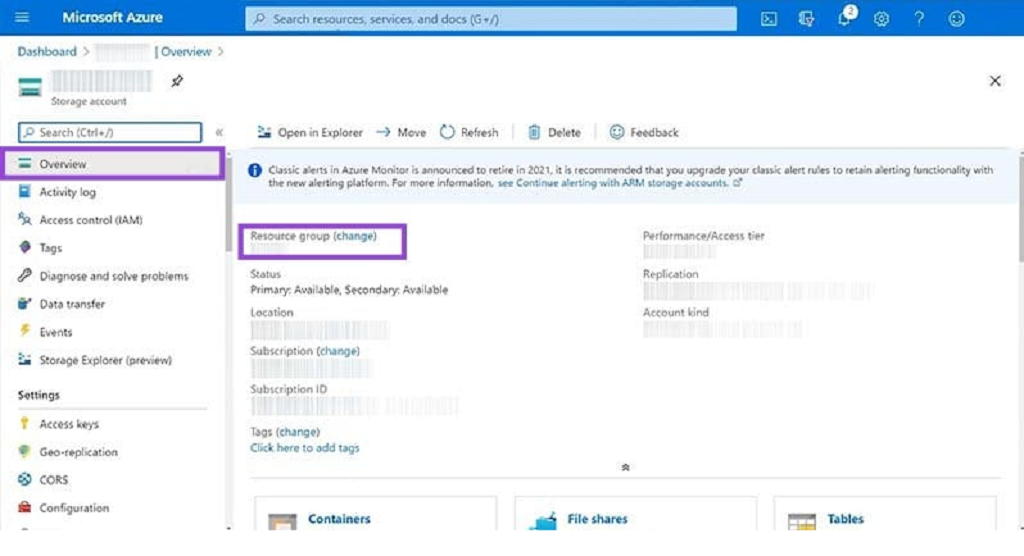
روش 4. بررسی سلامت را غیرفعال کنید
برخی از کاربران Azure دریافتهاند که خاموش کردن ویژگی «Health check » برای برنامههایشان میتواند خرابیهای ناگهانی را برطرف کند. دقیقاً مشخص نیست که چرا، اما ممکن است فرآیند بررسی سلامت میتواند باعث تداخل با سایر عناصر Azure شود.
مرحله 1. به پورتال Azure بروید و برنامه ای را که می خواهید با آن کار کنید انتخاب کنید.
مرحله 2. برگه "Monitoring" را پیدا کنید و سپس "Health Check" را جستجو کنید. برای غیرفعال کردن آن کلیک کنید.
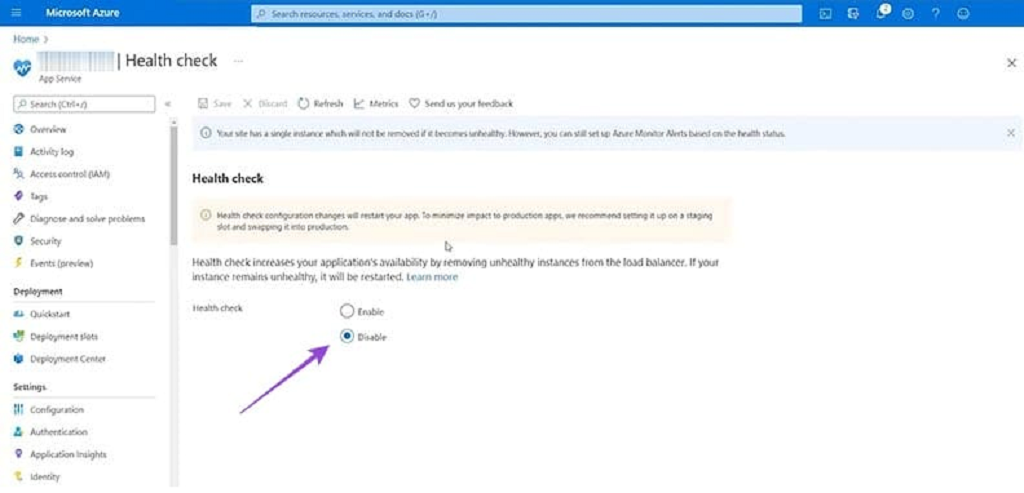
روش 5. از ابزار تشخیصی استفاده کنید
Azure همچنین دارای یک ابزار تشخیصی داخلی است که می توانید در هر زمان از آن برای بررسی مشکلات استفاده کنید و در حالت ایده آل، آنها را به طور خودکار برای شما برطرف کنید.
مرحله 1. App Service پورتال وب Azure را باز کنید.
مرحله 2. روی دکمه Diagnose and solve problems در نوار کناری سمت چپ کلیک کنید. منتظر بمانید تا اسکن تمام شود و هر مشکلی که می تواند پیدا کند برطرف شود.
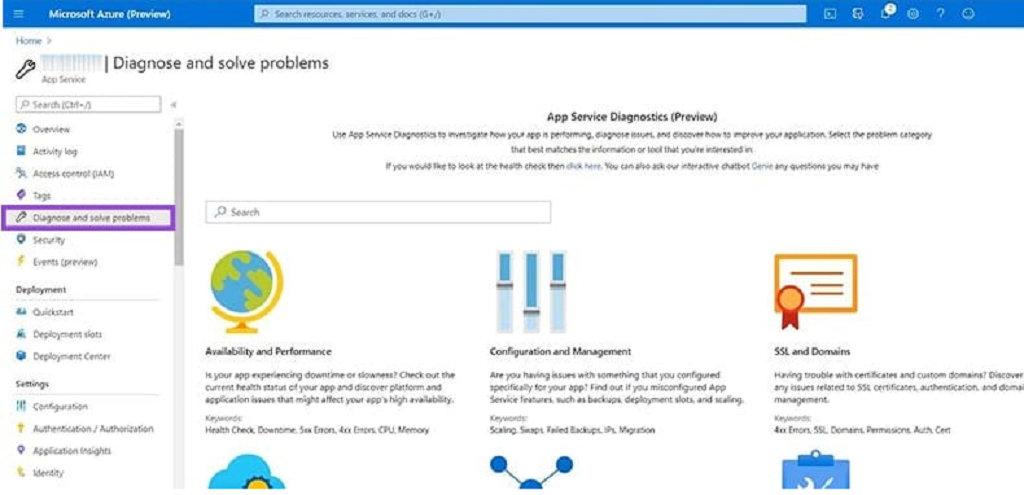
سخن آخر
ما در این مقاله از سلام دنیا در مورد رفع مشکل برنامه AZURE صحبت کردیم. امیدواریم از خواندن این مقاله لذت برده باشید.
مقالات مرتبط:
تنظیم و همگام سازی ساعت ویندوز با سرور زمان اینترنت

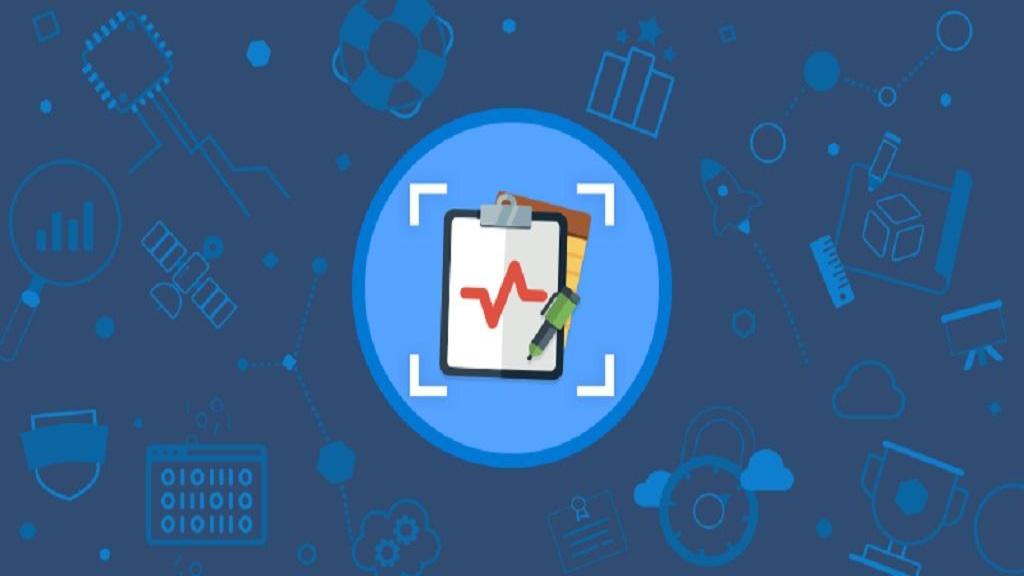
دیدگاه ها